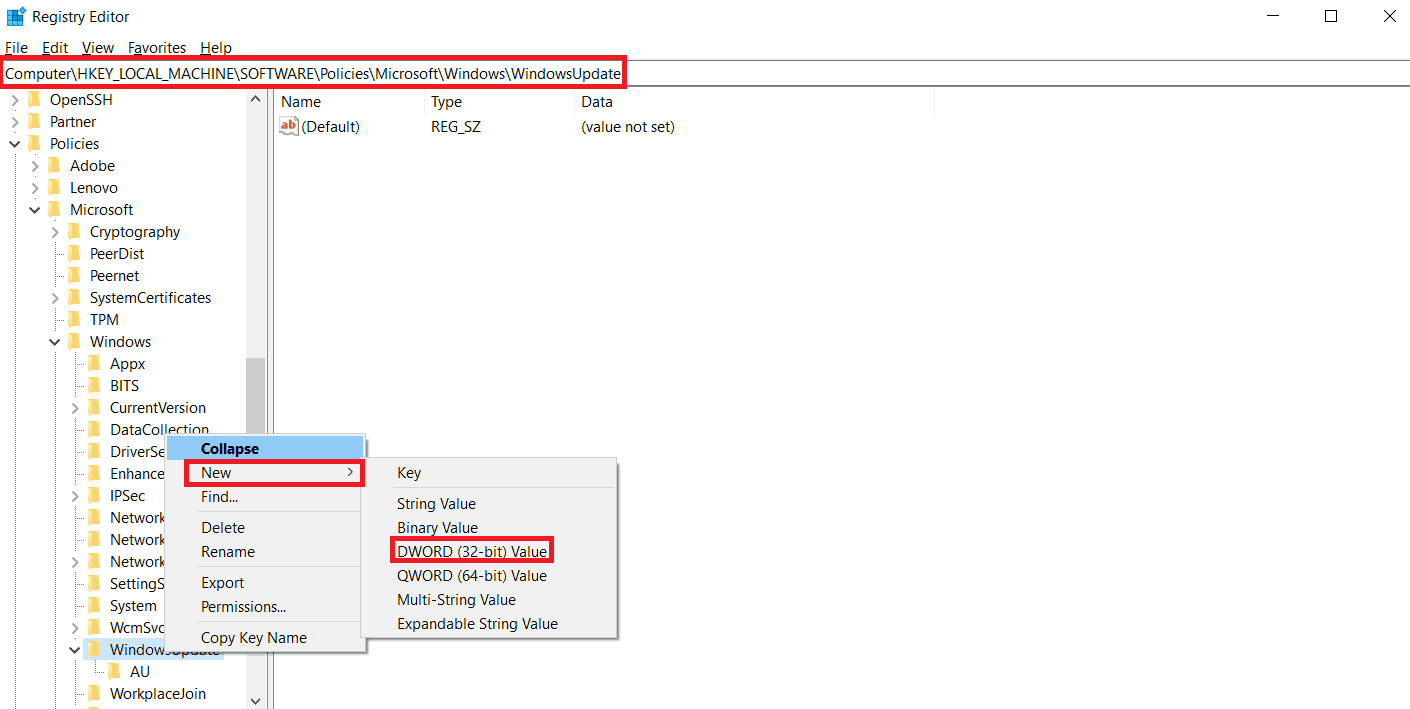Hvordan blokkere Windows 10-funksjonsoppdateringer fra nedlasting
2 min. lese
Oppdatert på
Les vår avsløringsside for å finne ut hvordan du kan hjelpe MSPoweruser opprettholde redaksjonen Les mer

Forrige måned Microsoft utgitt mai 2020-oppdateringen, men oppdateringen kom med en hel del kjente problemer. Selv om oppdateringen fortsatt ikke er tilgjengelig for alle, gikk Microsoft videre og blokkerte Windows 10 Pro, Enterprise og Education-brukere fra å utsette oppdateringer, noe som tvang dem til å laste ned og installere oppdateringer når de er gjort tilgjengelige for disse enhetene.
Imidlertid har Microsoft nå publiserte et dokument (av Ed Braiter) som snakker om Windows-oppdateringer og gir en måte å blokkere funksjonsoppdateringer for Windows 10. Du kan følge trinnene nedenfor for å blokkere nedlasting av oppdateringer på enheten din:
- Trykk på Windows+R for å åpne Kjør og skriv "Regedit" og klikk på "ok" (klikk på Ja hvis du får en UAC-ledetekst)
- Naviger til "HKEY_LOCAL_MACHINE\SOFTWARE\Policies\Microsoft\Windows\WindowsUpdate"
- Høyreklikk på "WindowsUpdate" og naviger til New>DWORD (32-bit) verdi
- Gi DWORD navnet "TargetReleaseVersion" (uten anførselstegn) og sett verdien til "1" (uten anførselstegn)
- Høyreklikk på "WindowsUpdate" og naviger til New>String Value
- Navngi strengverdien "TargetReleaseVersionInfo" (uten anførselstegn) og sett verdien til Windows 10-utgivelsen du vil holde deg til. For eksempel, hvis du ikke vil oppdatere til Windows 10 v2004 og vil holde deg til 1909, skriv inn "1909" (uten anførselstegn) som verdi
Det er det! Dette burde stopp Windows 10 -oppdateringer på enheten din. Du kan nå lukke Registerredigering og fortsette med livet ditt uten å bekymre deg for Windows 10-funksjonsoppdateringer. Vær oppmerksom på at endring/legge til nøkler i Registerredigering medfører en risiko, og du bør utføre endringene på egen risiko.